Word已停止工作问题解决办法
看到了他截的图,让我立刻联想到了以前我经常在XP中遇到的Word打不开提示安全模式的问题,于是我便让他试着用那个解决方法去试试。没想到结果还真行了,再也没有出现"Word已停止工作"的提示了。下面来给大家分享一下Win7中解决的方法吧!
Word停止工作解决方法如下
方法一:双击打开"计算机"在右上方的搜索框中输入"Normal.dot",此时Win7系统会自动搜寻 名称包含"Normal.dot"这个名称的文件,搜索的结果可能有很多相似的文件,但你只需要找到"C:UsersAdministrator AppDataRoamingMicrosoftTemplates"这个路径下面的"Normal.dot"这个文件,然后将其删除即可。
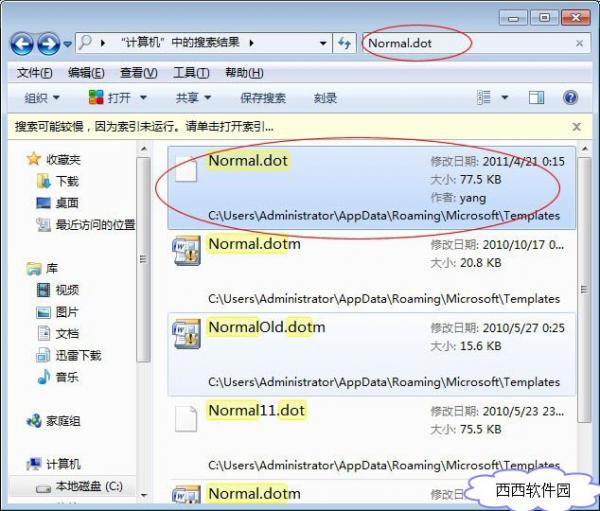
方法二:打开系统左下方的"开始"按钮,在"搜索程序和文件"中输入" Regedit ",然后选择"Regedit.exe"进入注册表;
![]()
进入以后,找到如下:
HKEY_CURRENT_USERSoftwareMicrosoftOffice12.0Word
HKEY_LOCAL_MACHINESOFTWAREMicrosoftOfficeWordAddins
将上面两个文件夹word和addins重命名为word2和addins,就可以了。
方法三:
①用安全模式打开word以后,新建一个文档如下图
②在word后边就会出现下图,然后点击"本机上的模板"
③在弹出的模板框,右键删除掉命名为"空白模板"的模板,点击确定,重启word即可正常打开
方法四:
①首先,关闭所有Office相关程序;
②点击"开始"菜单,选择"运行",输入 regedit 进入注册表编辑器;
③依次展开,找到 HKEY_CURRENT_USERSoftwareMicrosoftOffice12.0Word
HKEY_LOCAL_MACHINESOFTWARE MicrosoftOfficeWordAddins(放word加载项的)
④将上述两个文件夹word和addins重命名为word1 和addins1。
⑤完毕后,再重新打开Word看看,OK,word2003 终于又可以正常使用了。
您可能感兴趣的文章
- 06-25office2021永久免费激活方法
- 06-25office专业增强版2021激活密钥2023密钥永久激活 万能office2021密钥25位
- 06-25office2021年最新永久有效正版激活密钥免费分享
- 06-25最新office2021/2020激活密钥怎么获取 office激活码分享 附激活工具
- 06-25office激活密钥2021家庭版
- 06-25Office2021激活密钥永久最新分享
- 06-24Word中进行分栏文档设置的操作方法
- 06-24Word中进行文档设置图片形状格式的操作方法
- 06-24Word中2010版进行生成目录的操作方法
- 06-24word2007中设置各个页面页眉为不同样式的操作方法


阅读排行
推荐教程
- 11-30正版office2021永久激活密钥
- 11-25怎么激活office2019最新版?office 2019激活秘钥+激活工具推荐
- 11-22office怎么免费永久激活 office产品密钥永久激活码
- 11-25office2010 产品密钥 永久密钥最新分享
- 11-22Office2016激活密钥专业增强版(神Key)Office2016永久激活密钥[202
- 11-30全新 Office 2013 激活密钥 Office 2013 激活工具推荐
- 11-25正版 office 产品密钥 office 密钥 office2019 永久激活
- 11-22office2020破解版(附永久密钥) 免费完整版
- 11-302023 全新 office 2010 标准版/专业版密钥
- 03-262024最新最新office365激活密钥激活码永久有效






